Introdução
Na tela de mensagens de boletos bancários é possível criar uma ou mais mensagens para cada tipo de boleto. É possível cadastrar diferentes mensagens para cada selecionado na tela de configurações de vendas da empresa.
Mensagem ficha de compensação
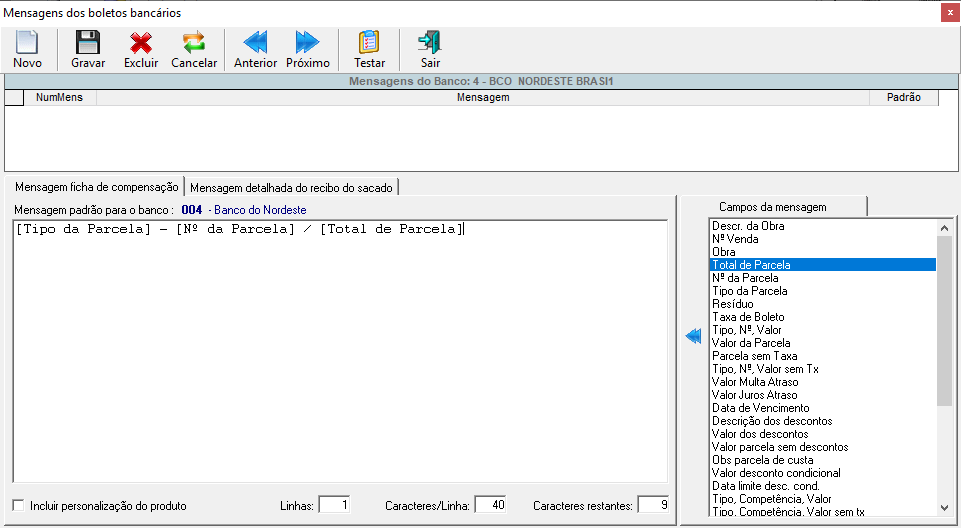
Nesta tela, é possível adicionar tags que exibirão os valores correspondentes aos seus nomes ao montar as mensagens dos boletos, sendo assim cada mensagem deve ter no máximo 4 linhas, o que corresponde a 80 caracteres por linha. É possível incluir a personalização do produto na mensagem.
Para criar uma mensagem, devemos selecionar a tag desejada na área Campos da Mensagem e então clicar na seta azul à esquerda do campo, ou também dar um duplo clique sobre a tag desejada, a mesma será carregada na área da mensagem.
No grid Mensagem serão exibidas todas as mensagens gravadas para o banco selecionado, sendo possível altera-las a qualquer momento, bastando então clicar duas vezes sobre a mensagem desejada e a mesma será carregada no campo abaixo.
Para selecionar qual das mensagens cadastradas será impressa no boleto é só alterar o valor da coluna padrão no grid mensagem para 1-Sim.
Testar mensagens
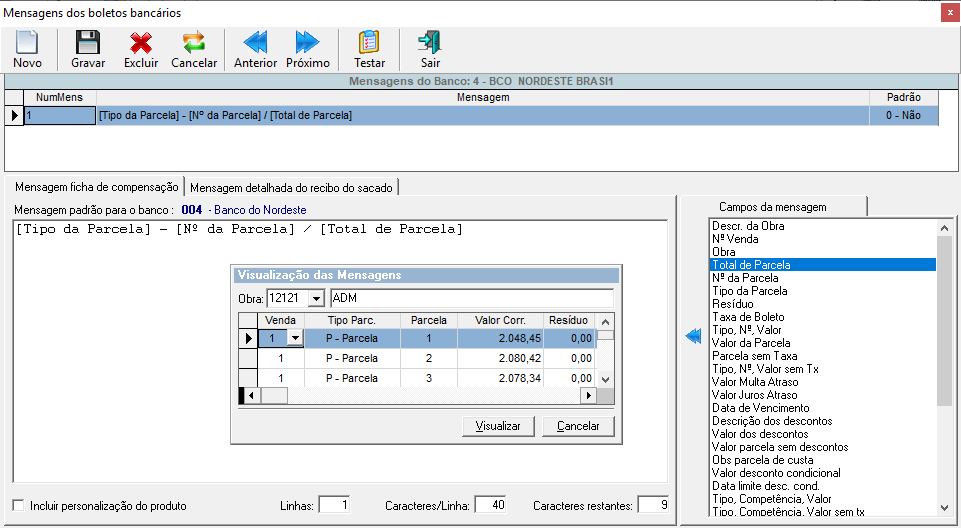
Caso queira visualizar como será impressa a mensagem no boleto, clique no botão Testar, que se encontra na parte superior da tela. Será exibida uma tela onde será possível selecionar a obra e visualizar como será impressa a mensagem de cada parcela no boleto, clicando no botão Visualizar na parte inferior da tela.
Mensagem detalhada do recibo do sacado
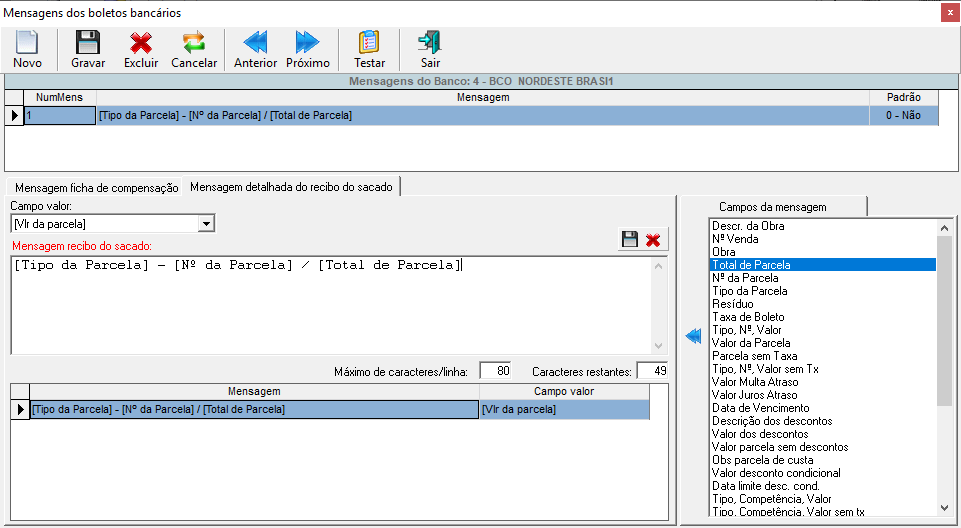
Na aba de mensagem detalhada do recibo do sacado, é criada mensagem para o boleto detalhado do recibo do sacado e boleto detalhado do recibo do sacado shopping, nessa opção só é possível adicionar 70 caracteres por linha e cada linha da mensagem fica armazenada no grid abaixo.
É possível também selecionar um valor a exibido a frente de cada linha no boleto detalhado do recibo do sacado, selecionando os valores disponíveis no campo valor.
De modo semelhante ao outro boleto, para criar uma mensagem de boleto detalhado, devemos selecionar uma tag na área Campos da Mensagem e clicar na seta azul à esquerda da área, ou dar um duplo clique sobre a tag desejada, que será carregada na área da mensagem.
Descrição das Tags
[Descr. da Obra]: Descrição da obra.
[Nº Venda]:Número da venda.
[Obra]:Código da obra.
[Total de Parcela]:Número total de parcelas.
[Nº da Parcela]:Número da parcela.
[Tipo da Parcela]:Tipo da parcela.
[Resíduo]:Valor do resíduo.
[Taxa de Boleto]: Valor da taxa de geração do boleto.
[Tipo, Nº, Valor]:Tipo da parcela, Número da parcela, Valor da parcela.
[Valor da Parcela]: Valor da parcela.
[Parcela sem Taxa]: Valor da parcela sem taxas.
[Tipo, Nº, Valor sem Tx]: Tipo da parcela, número da parcela, Valor da parcela sem taxas.
[Valor Multa Atraso]: Valor da multa por atraso da parcela.
[Valor Juros Atraso]: Valor do juros por atraso da parcela.
[Data de Vencimento]: Data de vencimento da parcela.
[Descrição dos descontos]: Descrição dos descontos.
[Valor dos descontos]: Valor dos descontos.
[Valor parcela sem descontos]: Valor da parcela sem desconto.
[Obs parcela de custa]: Observações das custas.
[Valor desconto condicional]: Valor do desconto condicional.
[Data limite desc. cond.]: Data limite para o desconto condicional.
[Tipo, Competência, Valor]: Tipo da parcela, data da competência da parcela, Valor da parcela.
[Tipo, Competência, Valor sem tx]: Tipo da parcela, data da competência da parcela, Valor da parcela sem taxas.
[Tipo, Competência, Valor, Nº]: Tipo da parcela, data da competência da parcela, Valor da parcela, Número da parcela/Total de parcelas.
[Competência]: Data de competência da parcela.
[Balancete demonstrativo]: Balancete demonstrativo da conta da empresa e previsão de orçamento com base no planejamento de rateio de despesas comuns.
[Balancete demonstrativo sem resumo]: Balancete demonstrativo da conta da empresa e previsão de orçamento com base no planejamento de rateio de despesas comuns, sem o resumo da conta no período.
[Início Mensagem de Antecipação]: Marca o início das mensagem de desconto por antecipação da última parcela da venda.
[Valor da última parcela da venda]: Valor reajustado da última parcela da venda.
[Valor de desconto da última parcela da venda]: Diferença entre o valor reajustado da parcela e o valor antecipado.
[Valor antecipado da última parcela da venda]: Valor antecipado da última parcela da venda.
[Fim Mensagem de Antecipação]:Marca o fim da mensagem de desconto por antecipação da última parcela da venda.
Observação:
- As tags [Balancete demonstrativo] e [Balancete demonstrativo sem resumo] só estão disponíveis para o boleto detalhado do recibo do sacado shopping.
- Para a utilização das tags [Valor da última parcela da venda], [Valor de desconto da última parcela da venda] e [Valor antecipado da última parcela da venda] é necessário que seja inserida a tag [Início Mensagem de Antecipação] antes de inserir algumas das anteriores e [Fim Mensagem de Antecipação] no final da mensagem. Caso o valor de algumas das tags seja R$ 00,00, a mensagem entre as tags início e fim da mensagem de antecipação será limpada. As tags de valores citadas acima podem ser utilizadas separadamente, não sendo necessário utilizar as três, é necessário apenas início e fim antes da utilizar alguma delas.
Perguntas frequentes:
Criei a mensagem, mas ainda assim não aparece no boleto, onde incluir essa mensagem?
Ao reimprimir o boleto, o “Identificador” não aparece. Em qual tela faço a inclusão?
Ao reimprimir o boleto, consigo alterar a mensagem do boleto?
